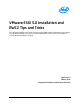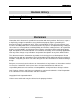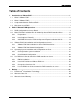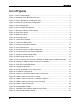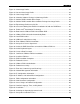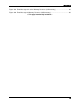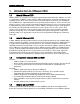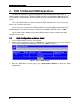VMware ESXi 5.0 Installation and RWC2 Tips and Tricks White Paper
List of Figures
iv
List of Figures
Figure 1. Choose RAID Adapter .................................................................................................. 3
Figure 2. Homepage of the Web BIOS Console .......................................................................... 4
Figure 3. Choose Appropriate Configuration Type ...................................................................... 5
Figure 4. Confirm to Clear Existing Configuration ........................................................................ 5
Figure 5. Select Configuration ..................................................................................................... 6
Figure 6. Select Configuration Method ........................................................................................ 6
Figure 7. Add Physical Drives to Drive Group ............................................................................. 7
Figure 8. Accept Drive Group ...................................................................................................... 7
Figure 9. Add Array to Span ........................................................................................................ 8
Figure 10. Accept the Span ......................................................................................................... 8
Figure 11. Virtual Drive Definition ................................................................................................ 9
Figure 12. Confirm the Write Policy ............................................................................................. 9
Figure 13. Save the Virtual Drive Definition ............................................................................... 10
Figure 14. Accept Virtual Drive .................................................................................................. 10
Figure 15. Accept and Save the RAID Configuration ................................................................. 11
Figure 16. Accept to Initialize the RAID Configuration ............................................................... 11
Figure 17. Initialize the RAID Configuration ............................................................................... 12
Figure 18. RAID Configuration Results ..................................................................................... 13
Figure 19. Files Needed for the ESXi 5.0 Installation on 2208 Chip based RAID Controller ...... 14
Figure 20. Starting the VMware vSphere PowerCLI Installation ................................................ 14
Figure 21. Enter the InstallShield Wizard .................................................................................. 15
Figure 22. Copyright Information ............................................................................................... 15
Figure 23. Accept Installation License Agreement ..................................................................... 16
Figure 24. Installation Configuration .......................................................................................... 17
Figure 25. Continue to Install the VMware vSphere PowerCLI .................................................. 17
Figure 26. VMware vSphere PowerCLI Installing ...................................................................... 18
Figure 27. VMware vSphere PowerCLI Isntallation Completes ................................................. 19
Figure 28. VMware vSphere PowerCLI Icon on Desktop ........................................................... 19
Figure 29. VMware vSphere PowerCLI ..................................................................................... 20
Figure 30. DefaultSoftwareDepots ............................................................................................ 20
Figure 31. Add ESXi 5.0 Installation Depot to Image Profile ...................................................... 21
Figure 32. New Default Software Depots .................................................................................. 21